Configurar la Experiencia Unificada para controles de voz y llamadas nativas
Complete los siguientes procedimientos para que Genesys Cloud enrute la llamada al agente o cola adecuados y presente la información de la llamada en el área de trabajo del agente de ServiceNow.
El canal de servicio para el teléfono debe estar configurado y activo en ServiceNow. Para más información, consulte Crear o configurar un canal de servicio.
- Inicie sesión en ServiceNow.
- Navegue hasta Todos > Canales de servicio.
- Hacer clic Nuevo.
- Introduzca la siguiente información para el canal de servicio:
- Nombre - Nombre del canal de servicio a configurar.
- Orden de la bandeja de entrada - El orden en que los elementos del canal de servicio aparecen en la bandeja de entrada del agente.
- Activo - Seleccione la opción.
- Tabla - Seleccione Interacción [interaction] de la lista.
- Campo Asignar a - Seleccione Asignado a de la lista. Campo que hace referencia al usuario asignado al artículo.
- Campo Grupo de asignación - Seleccione Grupo de asignación de la lista. Campo que hace referencia al grupo de asignación asignado al artículo.
- Tipo - Seleccione Teléfono de la lista.
- Tamaño por defecto del elemento de trabajo - Introduzca 1 como valor.
- Capacidad por defecto - Introduzca 1 como valor.
- En la sección Capacidad y utilización, introduzca los siguientes datos:
- Tamaño por defecto del elemento de trabajo - Introduzca 1 como valor.
- Capacidad por defecto - Introduzca 1 como valor.
- Condición de utilización - Añada las siguientes condiciones:
- El tipo es Teléfono
- Estado es uno de los siguientes: Nuevo o Trabajo en curso
- Haga clic en Enviar o Actualizar.
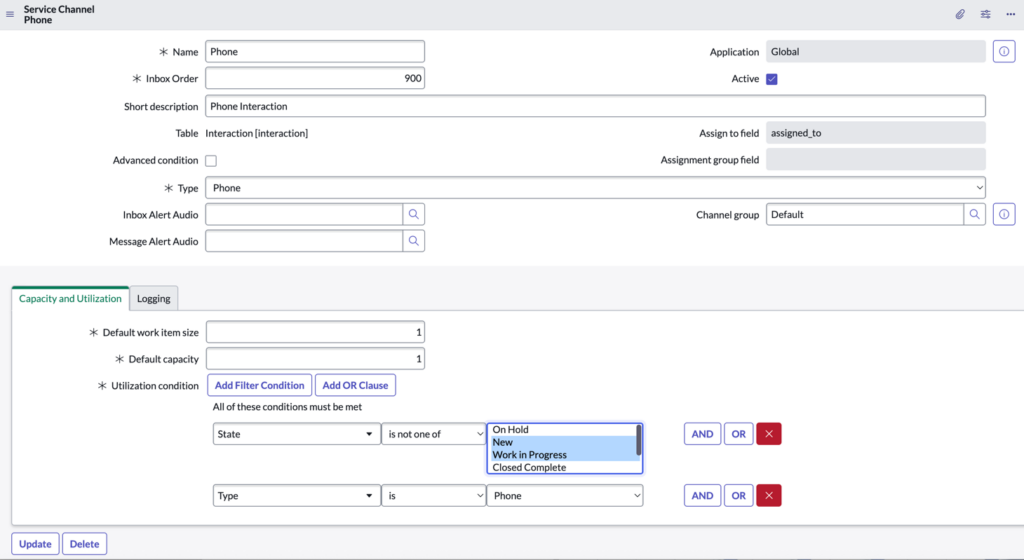
Antes de crear colas externas:
- Crear y configurar colas en Genesys Cloud.
Puede importar todas las colas directamente desde Genesys Cloud en ServiceNow o crear colas externas dentro de la plataforma ServiceNow que se mapeen de nuevo a las colas de Genesys para facilitar el enrutamiento externo.
Importar colas en ServiceNow
Importe colas de Genesys Cloud para garantizar que las interacciones de los clientes se dirigen a los agentes adecuados en función de sus habilidades y disponibilidad.
- En ServiceNow, vaya a Todos > Centro de integración de Contact Center > CCaaS Admin Console.
- En Configuración, seleccione Colas de importación.
- Seleccione Genesys Cloud como el proveedor de contact center del que importar las colas.
- Búsqueda de colas específicas de Genesys Cloud.
- Para la cola seleccionada, seleccione los canales de servicio que desea asignar a la cola.
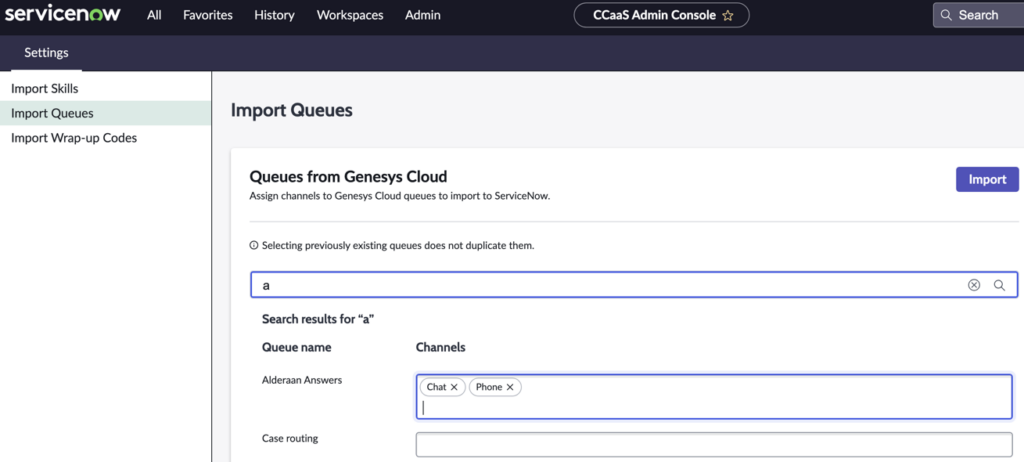
- Hacer clic Importar.
Para confirmar que la importación se ha realizado correctamente, revise la lista de colas.
Crear colas en ServiceNow
Con la configuración de Unified Experience de Genesys y la integración de ServiceNow, los administradores ahora pueden crear colas en ServiceNow que se enrutan externamente a Genesys Cloud. Cuando cree una cola en ServiceNow, seleccione las siguientes opciones:
- Canal de servicio - Teléfono
- Modo de condición - Simple
- Condición de enrutamiento del elemento de trabajo - Tipo > es > Teléfono
- Externo - Seleccione la opción. En la sección Enrutamiento externo de terceros, introduzca el ID de la cola:
- ID de cola del proveedor: introduzca el ID de cola de Genesys Cloud. Para obtener más información, consulte ¿Cómo puedo obtener el ID de cola de mi cola en Genesys Cloud?
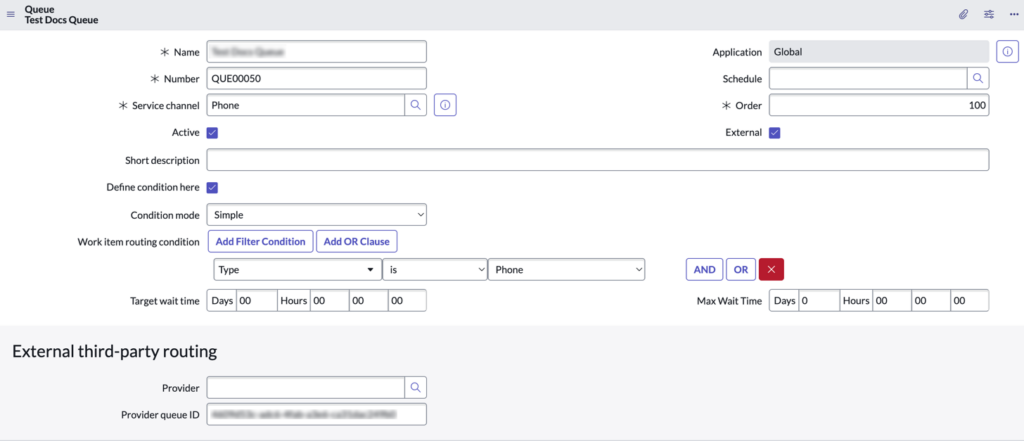
Recupere el sys_id de la cola externa que creó en ServiceNow.
- Inicie sesión en Genesys Cloud.
- Vaya a Admin > Integraciones.
- Seleccione la experiencia unificada de Genesys y la integración de ServiceNow.
- Seleccione la pestaña Configuración y, a continuación, elija la opción Avanzada.
- En la configuración JSON, localice los siguientes campos y sustitúyalos por la dirección
sys_idde la cola externa:defaultServiceNowQueuedefaultQueueConfigurations
- Haga clic en Guardar y aplique los cambios.
Genesys Cloud utilizará ahora la cola externa de ServiceNow especificada como cola de voz predeterminada dentro de la integración de Experiencia Unificada.

